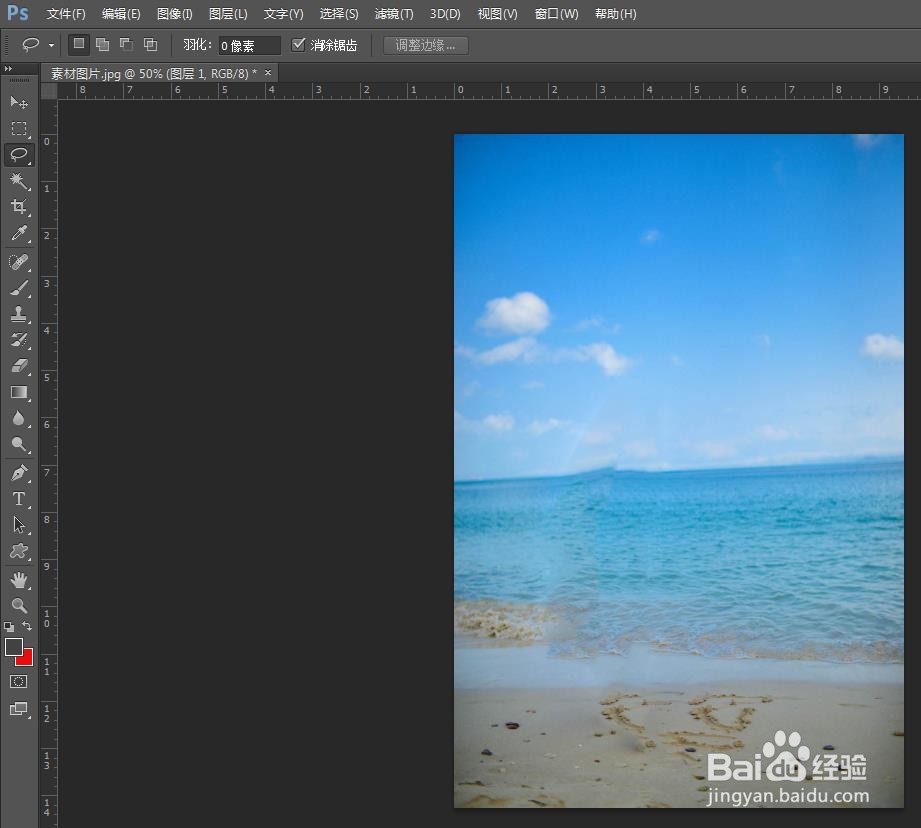我们在发照片之前,一般会对照片进行美化,去掉一些多余的人或者物品,那么ps中怎么把人p掉呢?下面就来介绍一下ps中把人p掉的方法,希望对你有所帮助。
工具/原料
联想YANGTIANS516
Windows7
Adobe PhotoshopCS6
ps中怎么把人p掉
1、第一步:在ps软件中,使用快捷键Ctrl+O键,选择并打开一张需要p图的图片。


2、第二步:为了避免操作出错,我们先使用快捷键Ctrl+J键将背景图层复制出来。

3、第三步:在左侧工具栏中,选择“套索工具”。

4、第四步:按住鼠标左键,将需要去p掉的人物框选住。
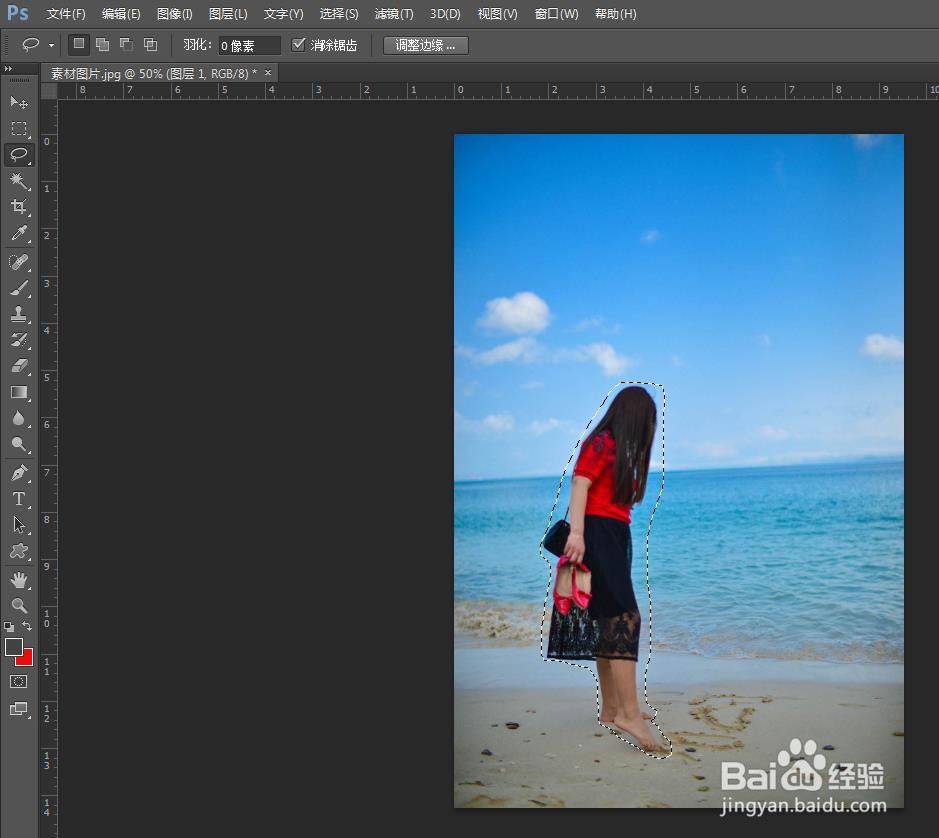
5、第五步:在人物选区中,单击鼠标右键,选择“填充”选项。

6、第六步:如下图所示,弹出“填充”对话框。
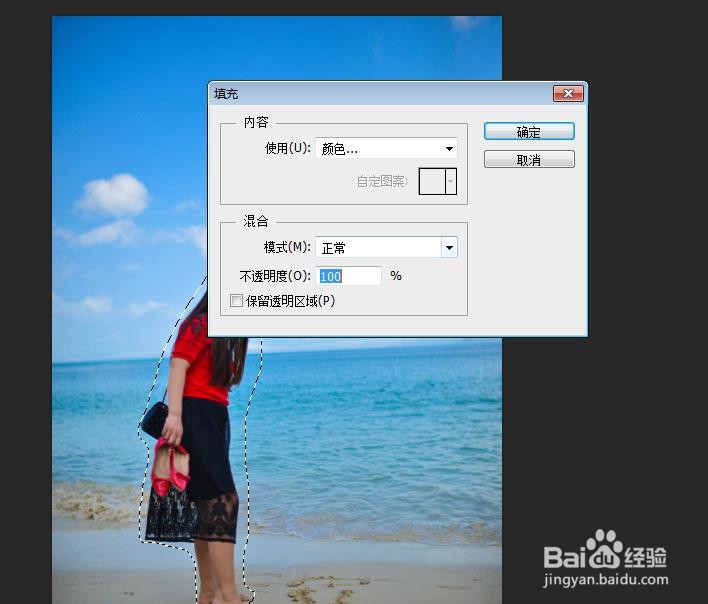
7、第七步:在填充对话框使用内容中,选择“内容识别”,单击“确定”按钮。

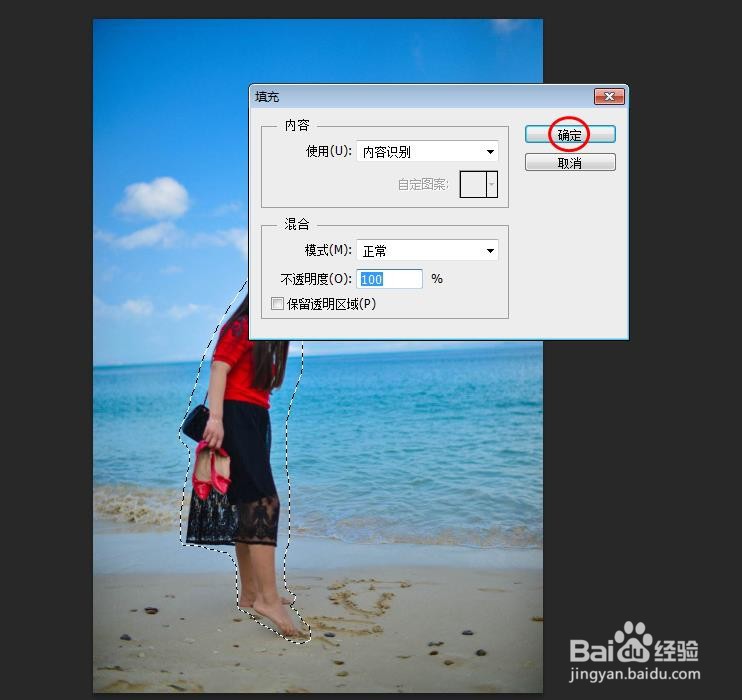
8、第八步:如下图所示,图片中选中的人物被p掉。

9、第九步:在人物选区中,单击鼠标右键,选择“取消选择”,完成操作。